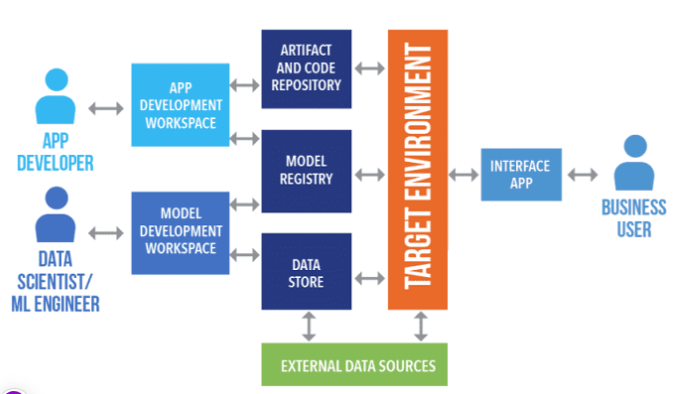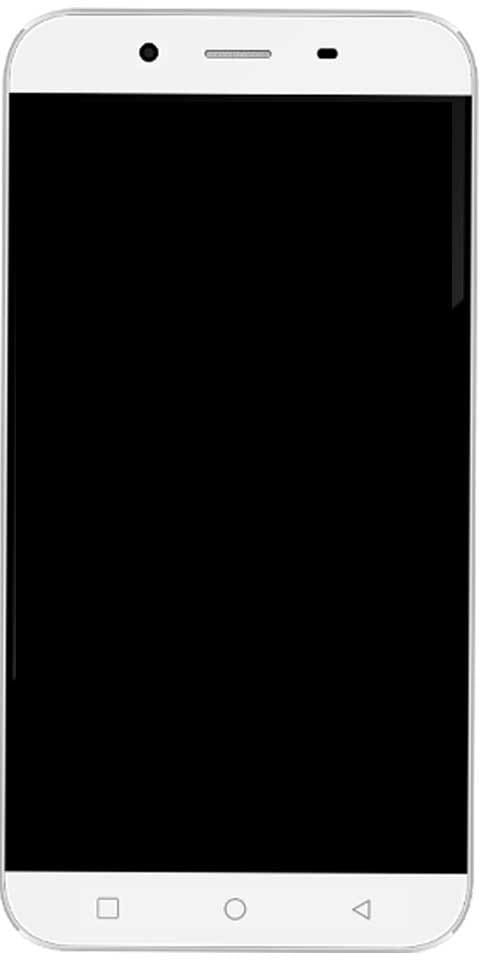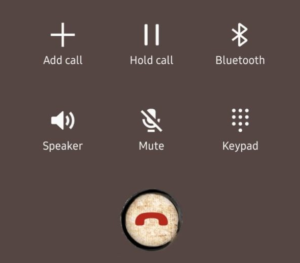Force Quit nefunguje na Macu - co můžete dělat
Když aplikace přetahuje nohy na vašem počítači Mac. Můžete vynutit ukončení aplikace a zkusit ji otevřít znovu a obvykle. Tím se problém odstraní. Na druhou stranu někdy mohou nastat situace, kdy se zdá, že ani pokus o vynucení ukončení aplikace nefunguje. Bummer, že? V tomto článku vám ukážeme, co můžete udělat, pokud přestat fungovat nefunguje.
Pokud máte potíže s pokusem vynutit ukončení aplikace v počítači Mac. Také máme několik nápadů, které můžete zkusit tuto aplikaci zabít a znovu ji spustit.
Proč přestat platit nefunguje
Často se to může stát, když aplikace není dobře vytvořena. Kdykoli k tomu dojde, může na vašem hardwaru dojít ke všemožným zmatkům. Díky tomu je pro váš Mac těžké zpracovat nástroje nezbytné k vynucení ukončení aplikace. Úniky paměti mohou být velkým zdrojem těchto druhů problémů.
Tento typ chování je běžný v aplikacích, které nebyly správně aktualizovány pro nové operační systémy. Nebo nejsou kompatibilní s jinými aplikacemi spuštěnými v systému.
V jiných situacích můžete někdy problém vyřešit pouze dočasnou závadou. Že už nikdy neuvidíš.
Pokud nemůžete vynutit ukončení aplikace, která nefunguje s Command + Option + Esc klávesová zkratka. Nebo pomocí ikony aplikace Dock. Místo toho můžete vyzkoušet jednu z následujících možností řešení potíží:
moto x čistý nugát ke stažení
Vynutit ukončení pomocí Sledování aktivity
Activity Monitor je skvělá metoda pro vynucené ukončení aplikace, která nefunguje správně. Postupujte takto:
- Spusťte Monitor aktivity a otevřete procesor záložka.

- Najděte aplikaci v seznamu procesů, které jsou zmrazené, a kliknutím na ni ji vyberte.
Spropitné: Kliknutím na kartu Název procesu v horní části aplikace seřadíte procesy podle abecedy.
hry pro budování města pc zdarma ke stažení
- Poté klikněte na ikonu Zavřít tlačítko v levém horním rohu aplikace Activity Monitor.
- Když se vás to zeptá, pokud jste si jisti, že chcete aplikaci ukončit.
- Poté klikněte na ikonu Force Quit volba.
Aplikace by se nyní měla na vašem Macu okamžitě zavřít. Pokud ne, zkuste jinou metodu, kterou jsme pro vás připravili níže.
Vynutit ukončení aplikace pomocí terminálu
Ne každému vyhovuje používání rozhraní příkazového řádku. Mohou však být jedním z nejúčinnějších způsobů, jak věci dokončit. Chcete-li vynutit ukončení aplikace pomocí Terminálu, musíte postupovat podle těchto kroků:
- Spusťte aplikaci Terminal na počítači Mac
- Zadejte následující příkaz a stiskněte klávesu Vrátit se klávesa na klávesnici:
ps-ax

- Terminál vám nyní zobrazí seznam procesů běžících na vašem počítači Mac. Najděte zamrzlou aplikaci. Poznamenejte si číslo PID zobrazené nalevo od aplikace.
- Dále zadejte následující příkaz a stiskněte klávesu Vrátit se klávesa na klávesnici:
Zabít
Takže v tomto případě má Skype znovu PID číslo 1973. Takže bychom vstoupili zabít -9 1973 do terminálu a stiskněte Return.
Aplikace by nyní měla vynutit ukončení.
Upřímně řečeno, nikdy jsem neměl aplikaci, která by to dokázala dál. Takže pokud se vám nepodaří vynutit ukončení aplikace pomocí Terminálu, myslím, že máte větší problém. Pokud to však u vás nefungovalo, zkuste místo toho další krok.
jak změnit zvuk messenger na iphone
Tvrdý reset počítače Mac
Pokud nic z výše uvedeného nefungovalo, pak kromě vytažení zástrčky a restartu nemůžete dělat nic jiného. Nemůžete však Mac jednoduše vypnout, jako byste to normálně měli. Je to proto, že macOS bude čekat na odpověď aplikace, než vypne váš počítač.
Místo toho budete muset počítač Mac vypnout násilím. Chcete-li to provést, stačí stisknout a podržet tlačítko Napájení na ploše klávesnice (pokud máte notebook). Nebo můžete také Mac odpojit od napájecího adaptéru (pokud máte stolní počítač).
Váš Mac se vypne. Dejte jí asi 10 sekund na vychladnutí ze zaseknuté aplikace. Protože CPU bezpochyby právě teď hoří.
využití disku Windows 10 avast
Po několika sekundách. Pokračujte a znovu zapněte Mac. Když už jste u toho, nemusí být ani špatný nápad resetovat NVRAM během bootování.
Doufejme, že vyzkoušíte tři alternativní kroky pro řešení potíží výše. podařilo se vám ukončit zmrazenou aplikaci v počítači Mac. Pokud to bude pokračovat, není toho mnohem víc, co můžete udělat osobně. Můžete však:
- Pokud se jedná o aplikaci třetí strany z internetu nebo, obraťte se na vývojáře aplikace Mac App Store
- Pokud je aplikace značkou Apple, kontaktujte podporu Apple
Závěr
Doufám, že nebudete muset eskalovat výše uvedená řešení. Pokud máte stále dotazy ohledně tohoto článku. Pak nám dejte vědět v sekci komentáře níže. Měj krásný zbytek dne!